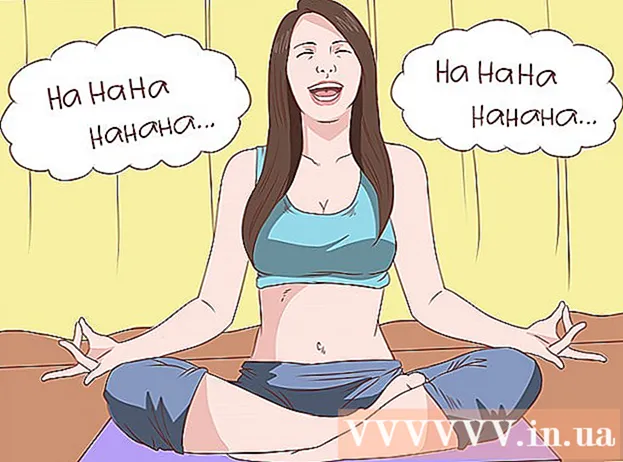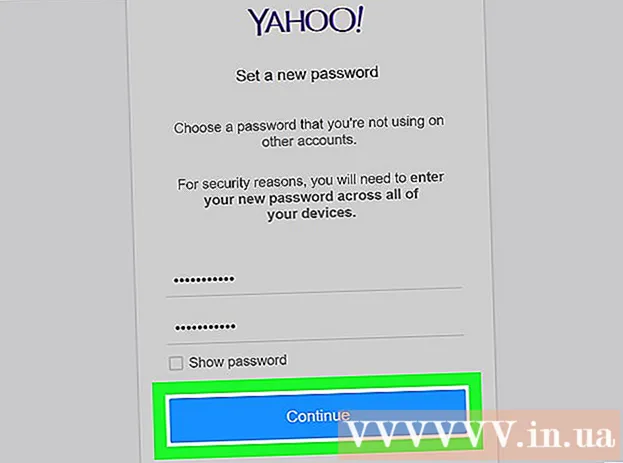Автор:
Frank Hunt
Жаратылган Күнү:
19 Март 2021
Жаңыртуу Күнү:
27 Июнь 2024
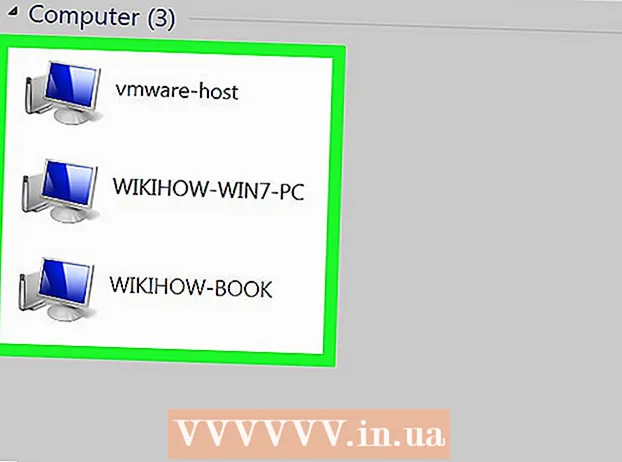
Мазмун
- Басуу
- 3-ыкманын 1-ыкмасы: LAN орнотуу
- 2-ыкманын 3: Компьютериңизди туташтырыңыз
- 3 ичинен 3-ыкма: IP даректерди дайындаңыз (роутер жок)
Бул wikiHow сизге бир нече Windows PCлерди тармакка туташтыруу үчүн LAN (Local Area Network) түзүүнү үйрөтөт.
Басуу
3-ыкманын 1-ыкмасы: LAN орнотуу
 Бири-бириңизге канча компьютер туташтыраарыңызды аныктаңыз. Сиз туташтыргыңыз келген компьютерлердин саны сизге керек болгон тармактын түрүн аныктайт.
Бири-бириңизге канча компьютер туташтыраарыңызды аныктаңыз. Сиз туташтыргыңыз келген компьютерлердин саны сизге керек болгон тармактын түрүн аныктайт. - Эгер сиз төрт же андан аз компьютерлерди бириктиргиңиз келсе, анда сизге бир эле роутерден ашыкча кереги жок, же интернет керек болбосо, коммутатор.
- Эгер сиз төрттөн ашык компьютерди туташтыргыңыз келсе, роутер жана которуштургуч, же интернет болбосо, жөн гана которуштургуч керек.
 Тармагыңыздын схемасын аныктаңыз. Эгер сиз зымдуу LAN түзгүңүз келсе, кабелдердин узундугун эске алыңыз. 5-категориядагы Ethernet кабелдери 75 метрден ашпашы керек. Эгер көбүрөөк аралыкты басып өтүү керек болсо, анда күйгүзгүчтөрдү бири-биринен ырааттуу аралыкта орнотушуңуз керек же CAT6 кабелдерин колдонушуңуз керек.
Тармагыңыздын схемасын аныктаңыз. Эгер сиз зымдуу LAN түзгүңүз келсе, кабелдердин узундугун эске алыңыз. 5-категориядагы Ethernet кабелдери 75 метрден ашпашы керек. Эгер көбүрөөк аралыкты басып өтүү керек болсо, анда күйгүзгүчтөрдү бири-биринен ырааттуу аралыкта орнотушуңуз керек же CAT6 кабелдерин колдонушуңуз керек. - LANга туташууну каалаган ар бир компьютер үчүн Ethernet кабели, ошондой эле роутерди коммутаторго туташтыруу үчүн Ethernet кабели керек (эгер бар болсо).
 Туура тармактык жабдыктын бар экендигин текшериңиз. LAN түзүү үчүн, роутер жана / же тармактык которуштургыч керек. Бул жабдуу сиздин LANдын "борбору" болуп саналат жана дал ушул жерде бардык компьютерлериңиз туташат.
Туура тармактык жабдыктын бар экендигин текшериңиз. LAN түзүү үчүн, роутер жана / же тармактык которуштургыч керек. Бул жабдуу сиздин LANдын "борбору" болуп саналат жана дал ушул жерде бардык компьютерлериңиз туташат. - Ар кандай компьютер Интернетке кире турган LAN түзүүнүн эң оңой жолу - роутерди колдонуу жана аны тармак которуштургучка кошуу (эгер роутерде порттор жетишпесе). Маршрутизатор ага туташкан ар бир компьютерге автоматтык түрдө IP дарегин кошот.
- Коммутаторлор роутерлерге окшош, бирок IP дарегин автоматтык түрдө дайындабайт. Ачкычтарда, адатта, роутерге караганда бир топ Ethernet порту бар.
 Модемди роутердин WAN портуна туташтырыңыз. Бул порту "ИНТЕРНЕТ" деп да атаса болот. Бул сиздин LANга туташкан каалаган компьютерде интернетке кирүүгө мүмкүнчүлүк берет.
Модемди роутердин WAN портуна туташтырыңыз. Бул порту "ИНТЕРНЕТ" деп да атаса болот. Бул сиздин LANга туташкан каалаган компьютерде интернетке кирүүгө мүмкүнчүлүк берет. - Эгер сиз интернетсиз LAN куруп жатсаңыз, анда аны өткөрүп жибере аласыз.
- LAN түзүү үчүн сизге роутердин такыр кереги жок, бирок ал аны бир топ жеңилдетет. Эгерде сиз тармактык которгучту колдонгон болсоңуз, анда аларды туташтыргандан кийин ар бир компьютерге кол менен IP дарегин беришиңиз керек.
 Коммутаторду роутердин LAN портуна туташтырыңыз. Көбүрөөк компьютерлерди туташтыруу үчүн тармактык которгучту колдонсоңуз, аны роутердин LAN портторуна туташтырыңыз. Байланыш түзүү үчүн которгучтагы каалаган ачык портту колдонсоңуз болот. Туташтырылгандан кийин, роутер ар бир шайманга туташкан компьютерди автоматтык түрдө IP дареги менен камсыз кылат.
Коммутаторду роутердин LAN портуна туташтырыңыз. Көбүрөөк компьютерлерди туташтыруу үчүн тармактык которгучту колдонсоңуз, аны роутердин LAN портторуна туташтырыңыз. Байланыш түзүү үчүн которгучтагы каалаган ачык портту колдонсоңуз болот. Туташтырылгандан кийин, роутер ар бир шайманга туташкан компьютерди автоматтык түрдө IP дареги менен камсыз кылат.
2-ыкманын 3: Компьютериңизди туташтырыңыз
 Компьютериңизден Ethernet портун табыңыз. Адатта, буларды иш тактаңыздын арткы бетинен, же ноутбуктун капталынан же артынан таба аласыз.
Компьютериңизден Ethernet портун табыңыз. Адатта, буларды иш тактаңыздын арткы бетинен, же ноутбуктун капталынан же артынан таба аласыз. - Жука ноутбуктарда Ethernet порту жок болушу мүмкүн, мындай учурда сизге USB Ethernet адаптери керек болот же зымсыз туташтырыңыз, эгерде роутер аны менен иштей алса.
 Ethernet кабелинин бир учун компьютериңизге сайыңыз. Телефон кабелин (RJ11) эмес, Ethernet кабелин (RJ45) колдонуңуз.
Ethernet кабелинин бир учун компьютериңизге сайыңыз. Телефон кабелин (RJ11) эмес, Ethernet кабелин (RJ45) колдонуңуз.  Кабелдин экинчи учун ачык LAN портуна сайыңыз. Бул сиздин LAN планыңызга жараша, роутерде дагы, которуштургучта дагы каалаган ачык LAN порт болушу мүмкүн.
Кабелдин экинчи учун ачык LAN портуна сайыңыз. Бул сиздин LAN планыңызга жараша, роутерде дагы, которуштургучта дагы каалаган ачык LAN порт болушу мүмкүн.  Тармагыңызды сынап көрүңүз (роутерде гана). Эгер роутерди колдонсоңуз, ишиңиз бүттү. Бардык компьютерлер LAN портуна туташкандан кийин, аларга автоматтык түрдө IP дареги берилет жана тармакта пайда болот. Эгер сиз LAN оюнун ойнотуу үчүн орнотуп жатсаңыз, анда LAN оюнун баштап, ар бир компьютер киргенин текшерип алышыңыз керек.
Тармагыңызды сынап көрүңүз (роутерде гана). Эгер роутерди колдонсоңуз, ишиңиз бүттү. Бардык компьютерлер LAN портуна туташкандан кийин, аларга автоматтык түрдө IP дареги берилет жана тармакта пайда болот. Эгер сиз LAN оюнун ойнотуу үчүн орнотуп жатсаңыз, анда LAN оюнун баштап, ар бир компьютер киргенин текшерип алышыңыз керек. - Эгер сиз роутерди эмес, которуштургучту колдонуп жатсаңыз, анда ар бир компьютерге IP дарегин дайындашыңыз керек болот.
 Файл жана принтер менен бөлүшүүнү күйгүзүңүз. Файл жана принтер менен бөлүшүү күйгүзүлмөйүнчө, тармактык компьютердеги ресурстарга кире албайсыз. Каалаган компьютерде бөлүшүү үчүн, ошондой эле принтерге жетүү мүмкүнчүлүгүн бөлүшүү үчүн белгилүү бир файлдарды, папкаларды жана дисктерди тандай аласыз.
Файл жана принтер менен бөлүшүүнү күйгүзүңүз. Файл жана принтер менен бөлүшүү күйгүзүлмөйүнчө, тармактык компьютердеги ресурстарга кире албайсыз. Каалаган компьютерде бөлүшүү үчүн, ошондой эле принтерге жетүү мүмкүнчүлүгүн бөлүшүү үчүн белгилүү бир файлдарды, папкаларды жана дисктерди тандай аласыз.
3 ичинен 3-ыкма: IP даректерди дайындаңыз (роутер жок)
 Тармактык туташууңузду оң баскыч менен чыкылдатыңыз. Бул нерсени Тутум Табакчаңыздан көрө аласыз. Эгерде сиз компьютерлериңизди роутерсиз коммутатор аркылуу туташтырсаңыз, анда ар бир компьютерге өзүнүн IP дарегин ыйгарууга туура келет. Эгер роутерди колдонсоңуз, бул процесс автоматтык түрдө чечилет.
Тармактык туташууңузду оң баскыч менен чыкылдатыңыз. Бул нерсени Тутум Табакчаңыздан көрө аласыз. Эгерде сиз компьютерлериңизди роутерсиз коммутатор аркылуу туташтырсаңыз, анда ар бир компьютерге өзүнүн IP дарегин ыйгарууга туура келет. Эгер роутерди колдонсоңуз, бул процесс автоматтык түрдө чечилет. - IP даректи почта дареги деп эсептеңиз. Тармактын ар бир компьютеринде уникалдуу IP дареги бар, ошондуктан тармак аркылуу жөнөтүлгөн маалымат туура келген жерге жетет.
 Файлды жана принтерди бөлүшүүнү ачууну чыкылдатыңыз.
Файлды жана принтерди бөлүшүүнү ачууну чыкылдатыңыз. Терезенин жогору жагындагы Ethernet шилтемесин чыкылдатыңыз. Муну "Байланыштар" жанынан көрө аласыз.
Терезенин жогору жагындагы Ethernet шилтемесин чыкылдатыңыз. Муну "Байланыштар" жанынан көрө аласыз.  Касиеттерди чыкылдатыңыз.
Касиеттерди чыкылдатыңыз. Интернет протоколунун 4-нускасын (TCP / IPv4) чыкылдатыңыз. Аны текшербестен, тандап гана тандаңыз.
Интернет протоколунун 4-нускасын (TCP / IPv4) чыкылдатыңыз. Аны текшербестен, тандап гана тандаңыз.  Касиеттерди чыкылдатыңыз.
Касиеттерди чыкылдатыңыз. Төмөнкү IP даректи колдонуу радио баскычын чыкылдатыңыз.
Төмөнкү IP даректи колдонуу радио баскычын чыкылдатыңыз. Түрү 192.168.1.50 IP дареги талаасында.
Түрү 192.168.1.50 IP дареги талаасында. Түрү 255.255.0.0 Subnet Mask талаасында.
Түрү 255.255.0.0 Subnet Mask талаасында. Түрү 192.168.0.0 Демейки шлюз талаасында.
Түрү 192.168.0.0 Демейки шлюз талаасында. ОК баскычын чыкылдатыңыз. Бул ошол компьютердин жөндөөлөрүн сактап калат. Бул компьютер азыр сиздин тармакта уникалдуу IP дареги менен конфигурацияланган.
ОК баскычын чыкылдатыңыз. Бул ошол компьютердин жөндөөлөрүн сактап калат. Бул компьютер азыр сиздин тармакта уникалдуу IP дареги менен конфигурацияланган.  Төмөнкү компьютерде Internet Protocol Version 4 касиеттерин ачыңыз. Internet Protocol Version 4 (TCP / IPv4) касиеттер терезесин ачуу үчүн экинчи компьютерде жогорудагы кадамдарды аткарыңыз.
Төмөнкү компьютерде Internet Protocol Version 4 касиеттерин ачыңыз. Internet Protocol Version 4 (TCP / IPv4) касиеттер терезесин ачуу үчүн экинчи компьютерде жогорудагы кадамдарды аткарыңыз.  Төмөнкү IP даректи колдонуу кутучасын чыкылдатыңыз.
Төмөнкү IP даректи колдонуу кутучасын чыкылдатыңыз. Түрү 192.168.1.51 IP дареги талаасында. Белгилей кетсек, сандардын акыркы тобу 1ге көбөйгөн.
Түрү 192.168.1.51 IP дареги талаасында. Белгилей кетсек, сандардын акыркы тобу 1ге көбөйгөн.  Subnet Mask жана Default Gateway үчүн бирдей маанилерди киргизиңиз. Бул маанилер биринчи компьютердегидей болушу керек (тиешелүүлүгүнө жараша 255.255.0.0 жана 192.168.0.0).
Subnet Mask жана Default Gateway үчүн бирдей маанилерди киргизиңиз. Бул маанилер биринчи компьютердегидей болушу керек (тиешелүүлүгүнө жараша 255.255.0.0 жана 192.168.0.0).  Ар бир кийинки компьютерге уникалдуу IP дарегин бериңиз. Бул кадамдарды ар бир кошумча компьютер үчүн кайталаңыз, ар бир жолу IP дарегин 1ге көбөйтүп (255ке чейин). "Ички тармак маскасы" жана "Демейки шлюз" ар бир компьютерде бирдей болушу керек.
Ар бир кийинки компьютерге уникалдуу IP дарегин бериңиз. Бул кадамдарды ар бир кошумча компьютер үчүн кайталаңыз, ар бир жолу IP дарегин 1ге көбөйтүп (255ке чейин). "Ички тармак маскасы" жана "Демейки шлюз" ар бир компьютерде бирдей болушу керек.